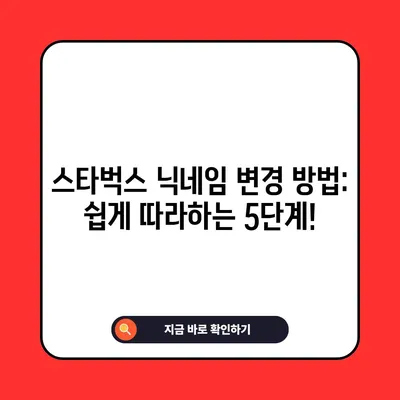스타벅스 닉네임 변경 하는법
스타벅스 닉네임 변경 하는법에 대해 설명하겠습니다. 많은 사람들이 스타벅스를 방문하길 선호하며, 커피를 즐기는 장면이 매우 일반적입니다. 하지만 회원 가입 시 설정한 닉네임 때문에 불편함이나 당황한 경험을 하신 분들이 많을 것입니다. 이번 포스팅에서는 스타벅스 앱을 통해 닉네임을 변경하는 구체적인 방법을 소개하겠습니다.
스타벅스 앱 실행 및 로그인
스타벅스 닉네임 변경을 위해서는 우선 스마트폰에 설치된 스타벅스 앱을 실행해야 합니다. 사용자의 편의성을 높이기 위해 스타벅스 앱은 직관적인 UI를 제공합니다. 앱을 열면 로그인 화면이 나타나고, 이미 계정이 있으신 분은 이메일과 비밀번호를 입력한 후 로그인 버튼을 눌러야 합니다.
로그인 후에는 홈 화면으로 이동하게 되며, 사용자의 개인 정보가 정상적으로 불러와졌는지 확인하는 게 중요합니다. 만약 여기서 오류가 발생한다면, 아이디와 비밀번호를 다시 확인하거나, 비밀번호 찾기 옵션을 사용하는 것을 추천합니다.
| 단계 | 설명 |
|---|---|
| 1 | 스타벅스 앱 실행 |
| 2 | 이메일과 비밀번호 입력 |
| 3 | 로그인 후 개인 정보 확인 |
이러한 초기 단계는 닉네임 변경을 위해 매우 기본적이며, 원활한 진행을 위해 필수적입니다.
💡 스타벅스 닉네임 변경 방법을 쉽고 빠르게 알아보세요. 💡
내 계정 메뉴 접근
로그인 후 화면의 오른쪽 아래에 위치한 기타 메뉴를 선택합니다. 이 메뉴를 통해 개인 계정 관련 정보에 접근할 수 있습니다. 일반적으로 많은 사용자들이 이 메뉴를 통해 자신의 계정 설정이나 주문 내역 등을 확인합니다. 이는 매우 유용한 기능이며, 사용자가 자신의 계정을 보다 적극적으로 관리할 수 있게 돕습니다.
이곳의 여러 항목 중 계정 정보를 선택하면, 더 많은 설정 옵션이 나타납니다. 그 다음 화면에서 닉네임 설정 메뉴를 찾아야 합니다. 이 메뉴는 사용자에게 닉네임을 변경할 수 있는 다양한 옵션을 제공합니다. 어떤 계정 설정이 있는지 살펴보는 것도 좋지만, 이번 포스팅에서는 주로 닉네임 변경에 중점을 두겠습니다.
| 단계 | 설명 |
|---|---|
| 1 | 기타 메뉴 선택 |
| 2 | 계정 정보 선택 |
| 3 | 닉네임 설정 선택 |
닉네임 설정 메뉴의 유의사항
닉네임 설정 메뉴로 넘어가면, 사용자에게 몇 가지 유의사항이 전달됩니다. 이때, 닉네임은 한글로 최대 6자까지만 설정할 수 있음을 잊지 말아야 합니다. 이는 계정의 관리 및 사용자 경험을 개선하기 위한 스타벅스의 정책으로 이해할 수 있습니다. 저 또한 처음 닉네임을 설정할 때 이런 제한 때문에 많은 고민을 했던 기억이 있습니다.
이러한 제한은 사용자에게 보다 더 독창적이고 기억하기 쉬운 닉네임을 만들도록 유도합니다. 이를 통해 스타벅스는 커뮤니티 내에서 서로의 닉네임을 보다 쉽게 기억하게 하고, 사용자들 간의 소통을 촉진할 수 있습니다.
| 항목 | 내용 |
|---|---|
| 최대 문자 수 | 한글 6자까지 |
| 변경 주기 | 자유롭게 변경 가능 |
| 닉네임의 중요성 | 브랜드 아이덴티티 및 소통 증진 |
💡 하나카드 결제 기간을 간단히 확인해보세요! 💡
닉네임 입력 및 저장
이제 원하는 닉네임을 입력할 차례입니다. 입력창에 새로운 닉네임을 설정하시면, 계속해서 녹색의 저장하기 버튼이 활성화됩니다. 해당 버튼을 클릭하면 변동 사항이 저장됩니다. 이 부분에서 많은 사용자가 실수하는 경우가 있으니, 변경 사항을 확인한 후 저장하는 것이 중요합니다.
저장 후 다음으로 나타나는 확인 버튼을 누르게 되며, 이 과정은 변경된 닉네임이 제대로 적용되었는지 확인하는 중요한 단계입니다. 또한, 이렇게 저장한 후에는 이전 닉네임과 변경된 닉네임을 계정 정보에서 명확하게 확인할 수 있습니다.
| 단계 | 설명 |
|---|---|
| 1 | 새로운 닉네임 입력 |
| 2 | 저장하기 버튼 클릭 |
| 3 | 확인 버튼 클릭 |
| 4 | 계정 정보에서 변경 확인 |
💡 스타벅스 닉네임 변경 팁을 지금 확인해 보세요! 💡
변경 사항 확인 및 마무리
변경한 닉네임은 홈 화면에서도 녹색 글자로 나타나는 것을 확인할 수 있습니다. 이는 사용자에게 이전 닉네임 대신 변경된 닉네임이 순조롭게 적용되었음을 알려주는 긍정적인 피드백 역할을 합니다. 이처럼 간단한 과정으로 닉네임을 변경하게 되며, 이는 많은 사용자들에게 큰 만족감을 줍니다.
때로는 닉네임을 변경하는 것이 심리적으로 긍정적인 영향을 미치기도 합니다. 새로운 닉네임은 새로운 시작을 의미하기도 하며, 이는 사용자에게 의욕과 긍정적인 에너지를 주는 요소로 작용하기도 합니다.
| 단계 | 설명 |
|---|---|
| 1 | 홈 화면에서 닉네임 확인 |
| 2 | 사용 후의 감정 정리 |
| 3 | 새로운 시작을 다짐 |
💡 스타벅스에서 저만의 닉네임을 설정하는 방법을 알아보세요! 💡
결론
스타벅스 닉네임 변경 하는법에 대해 자세히 살펴보았습니다. 디지털 환경에서 소셜 미디어와 여러 앱들이 지배하는 오늘날, 동료들과의 소통을 원활히 하기 위해 자신에게 잘 어울리는 닉네임을 갖는 것은 매우 중요합니다. 이 포스팅을 통해 닉네임 변경 방법을 충분히 이해하고, 이를 이용해 보다 쾌적한 스타벅스 경험을 즐길 수 있기를 바랍니다. 잊지 마세요, 닉네임은 여러분의 브랜드이자 아이덴티티입니다!
자신의 닉네임이 불만족스럽거나 당황스러운 기억이 있다면, 위에서 설명한 방법대로 간단하게 변경해 보시기 바랍니다. 스타벅스 앱을 통해 빠르게 진행할 수 있으니 별다른 어려움 없이 쉽게 할 수 있을 것입니다. 커피 한 잔의 여유를 즐기면서 멋진 닉네임을 찾아보세요!
💡 이태원 사고 의료비 지원 절차를 한눈에 알아보세요. 💡
자주 묻는 질문과 답변
💡 스타벅스 닉네임 변경하는 방법을 지금 바로 알아보세요! 💡
- 스타벅스 닉네임은 언제든지 변경 가능한가요?
-
네, 닉네임은 언제든지 자유롭게 변경할 수 있습니다. 단, 한글 최대 6자까지 적용됩니다.
-
닉네임 변경 시 주의해야 할 점은 무엇인가요?
-
닉네임 변경을 위해서는 사용자가 비밀번호를 정확히 입력해야 하며, 변경 후 저장 버튼을 꼭 눌러야 합니다.
-
닉네임 변경 후 즉시 반영되나요?
-
네, 변경 후 저장하면 바로 계정 정보와 홈 화면에 새로운 닉네임이 반영됩니다.
-
닉네임 변경이 안되면 어떻게 해야 하나요?
- 로그인 정보가 정확한지 확인하고, 앱의 버전이 최신인지 점검해 보아야 합니다. 문제가 지속되면 고객센터에 문의하세요.
이 포스팅은 스타벅스 닉네임 변경 방법을 상세히 설명하였으며, 이용자들에게 실용적인 정보를 제공하고 있습니다. 각 섹션은 명확한 구조로 나눈 표와 함께 읽기 쉽게 구성되었습니다.
스타벅스 닉네임 변경 방법: 쉽게 따라하는 5단계!
스타벅스 닉네임 변경 방법: 쉽게 따라하는 5단계!
스타벅스 닉네임 변경 방법: 쉽게 따라하는 5단계!